如何改变电脑磁盘大小
更新时间:2024-08-03 08:42:50作者:xiaoliu
在使用电脑过程中,我们经常会遇到磁盘空间不足的问题,而在Windows 10系统中,如何调整磁盘大小却是一项让许多人头疼的技术难题。幸运的是Windows 10系统提供了一种简单的方法来改变电脑磁盘大小,让用户可以轻松地调整磁盘空间,满足不同的存储需求。接下来我们将介绍一些简单的步骤,帮助你轻松解决电脑磁盘大小的问题。
步骤:
1、按下“win+X”组合键打开系统快捷菜单,点击“磁盘管理”;
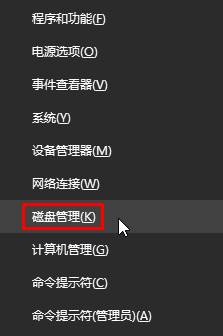
2、在磁盘空间空余多的磁盘盘符上单击右键,点击“压缩卷”;
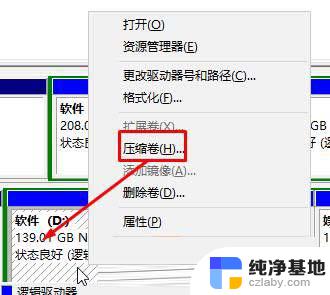
3、在压缩界面“输入压缩空间量”框中输入需要调整的大小(1GB=1024),比如输入1024 然后点击“压缩”;
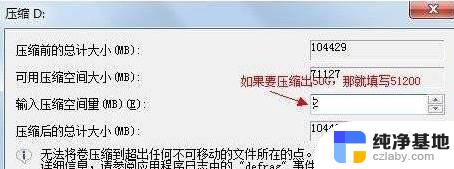
4、压缩完成后会显示绿色的可用空间;

5、在需要增加容量的磁盘上单击右键,选择“扩展卷(X)”;
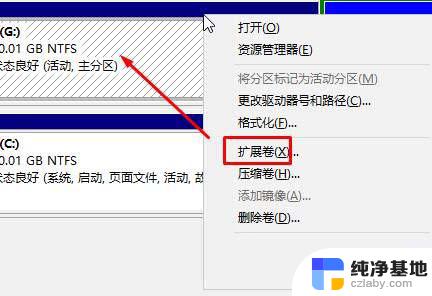
6、打开后会自动选定已有的可用空间,点击下一步即可
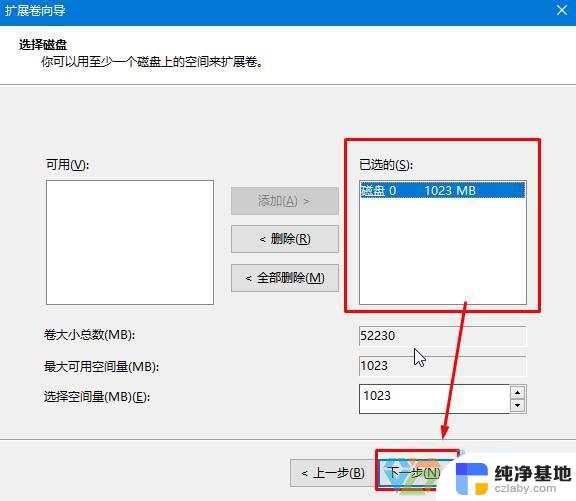
以上就是如何调整电脑磁盘大小的全部内容,如果您遇到这种情况,可以按照以上方法解决,希望对大家有所帮助。
- 上一篇: win10系统电脑物理地址怎么查
- 下一篇: win10无密码进入系统
如何改变电脑磁盘大小相关教程
-
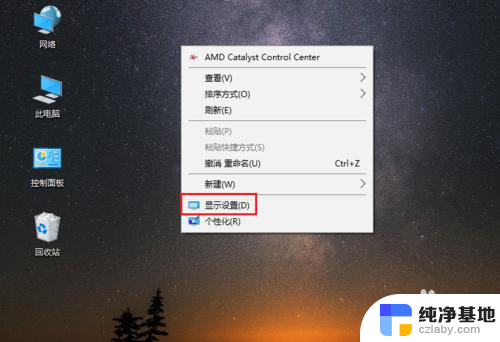 如何改变电脑字体大小
如何改变电脑字体大小2024-05-11
-
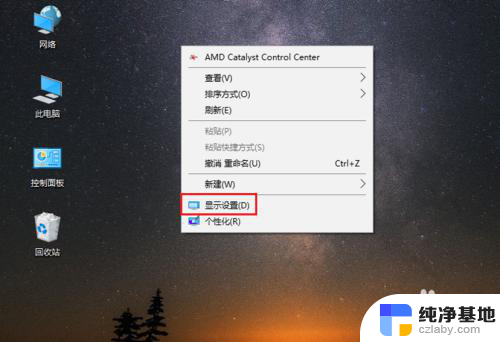 如何更改电脑屏幕字体大小
如何更改电脑屏幕字体大小2024-01-03
-
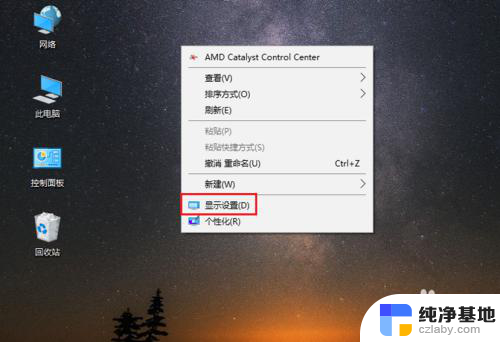 怎么改变电脑屏幕字体大小
怎么改变电脑屏幕字体大小2024-07-01
-
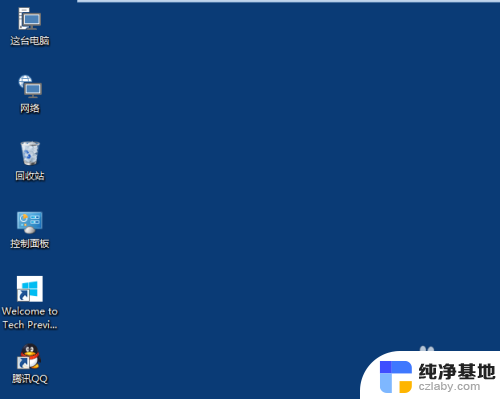 如何使电脑桌面图标变大
如何使电脑桌面图标变大2023-12-18
win10系统教程推荐